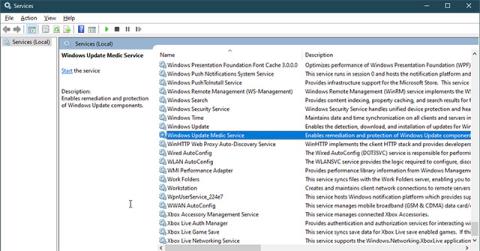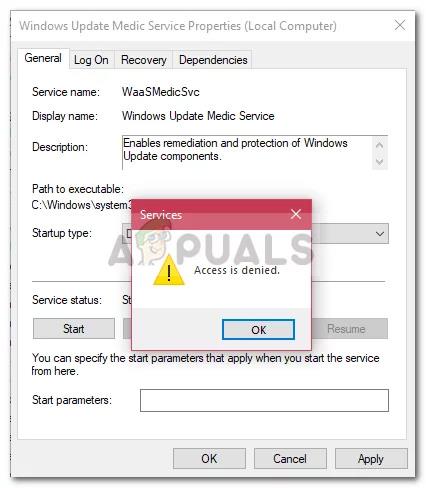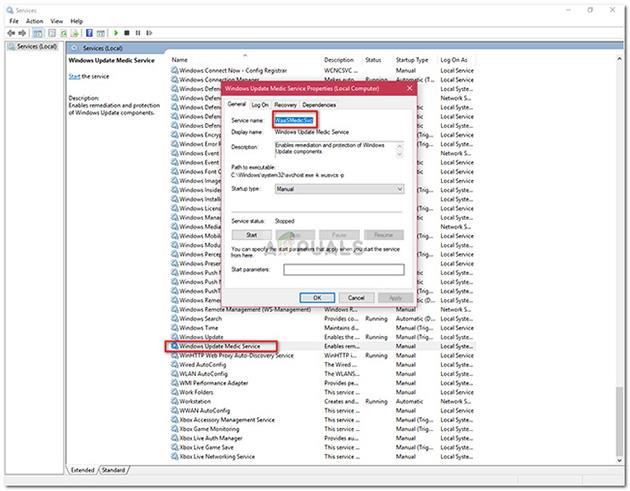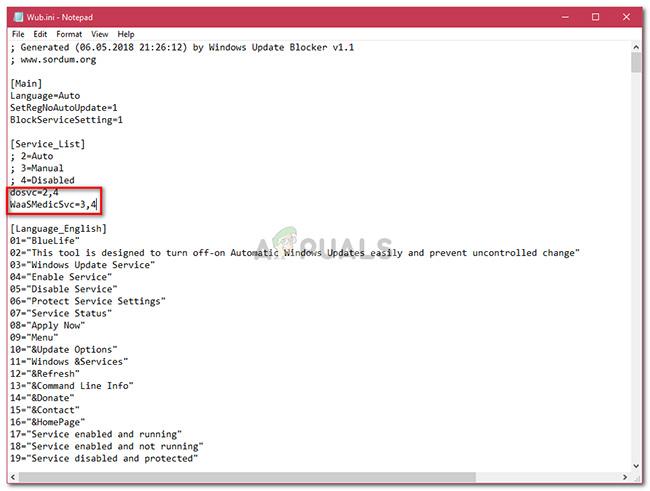Il nuovo servizio WaasMedic viene introdotto in Windows 10 in modo da poter eseguire Windows Update senza problemi. Gli aggiornamenti di Windows spesso includono correzioni di bug, patch di sicurezza, ecc., rendendoli una parte essenziale del sistema. Se non aggiorni il tuo sistema da un po', potresti essere soggetto a molti errori di sicurezza.
Cos'è WaasMedic?
WaasMedic o Windows Update Medic Service è un componente di Windows Update che viene eseguito in background, con l'obiettivo di riparare Windows Update, se è danneggiato o danneggiato.
Il file WaasMedic.exe potrebbe essere rilevato da alcuni software antivirus di terze parti come minaccia o virus, nel qual caso dovresti aggiungere questo file alla sezione delle eccezioni. Tuttavia, questo processo viene spesso preso di mira dai creatori di malware anche come travestimento, quindi assicurati di prestare attenzione a questo.

WaasMedic o Windows Update Medic Service è un componente di Windows Update
È possibile disabilitare WaasMedic?
Poiché si tratta di un componente integrato di Windows Update, non puoi effettivamente rimuoverlo dal tuo sistema, ma puoi disabilitarlo o sostituirlo. Puoi disabilitare la maggior parte dei servizi Windows da " Servizi " , anche se ci sono alcuni servizi che visualizzeranno una finestra di dialogo "Accesso negato" se provi a disabilitarli, incluso WaasMedic.
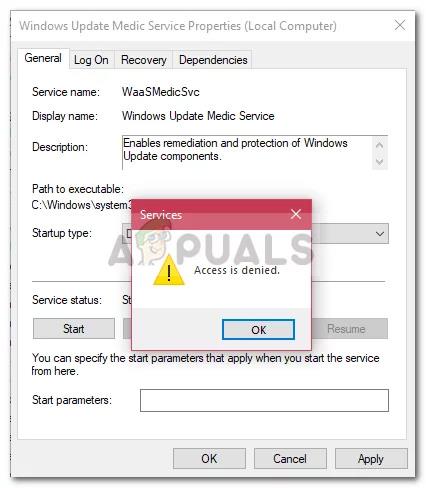
La finestra di dialogo "Accesso negato" viene visualizzata quando si tenta di disabilitare WaasMedic
Come disabilitare WaasMedic?
Anche se questo non è realmente raccomandato da Microsoft, se aggiorni regolarmente Windows. Per disabilitare il servizio WaasMedic, non è possibile utilizzare il metodo generale e disabilitarlo da Gestione servizi Windows, poiché verrà visualizzata la finestra di dialogo Accesso negato .
Tuttavia, puoi disabilitarlo utilizzando un software di terze parti chiamato Windows Update Blocker . Con l'aiuto di questo strumento, puoi disabilitare facilmente qualsiasi servizio Windows con un solo clic.
L'interfaccia utente è abbastanza semplice e facile da usare. Quando scarichi lo strumento, decomprimilo e otterrai 3 file: documento di testo Leggimi, file .exe che è l'applicazione e file Wub.ini.
Segui i passaggi per sapere come disattivare WaasMedic:
1. Prima di tutto, apri Windows Update Blocker .
2. Fare clic su Menu e selezionare Servizi Windows dall'elenco.
3. Una volta visualizzata la finestra Servizi Windows , cercare Windows Update Medic Service .
4. Fare doppio clic su di esso e copiare il nome del servizio.
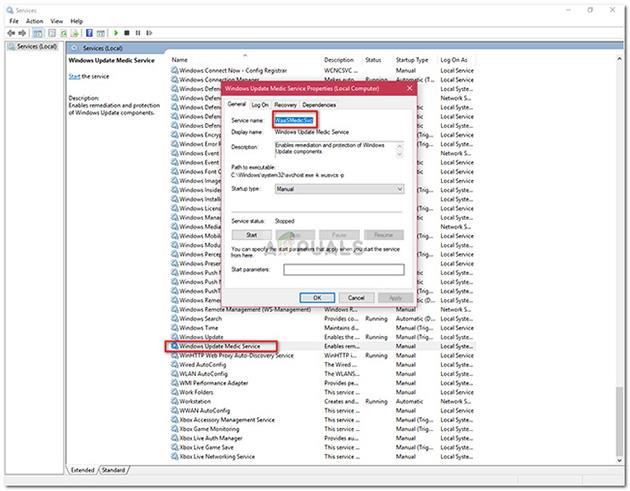
Nome del servizio di copia
5. Vai alla cartella Windows Update Blocker e apri il file ini nel Blocco note.
6. Sotto dosvc=2,4 , incolla il nome del servizio e inserisci =3,4 dopo.
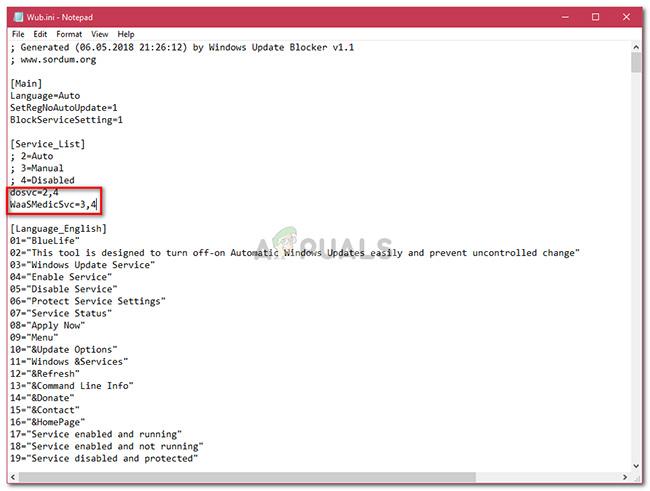
Incolla il nome del servizio e metti =3,4 prima
7. Ora apri la finestra Blocco aggiornamenti di Windows e fai clic su Applica.
8. Se desideri abilitare il servizio in un secondo momento, apri semplicemente Windows Update Blocker, seleziona Abilita servizio e fai clic su Applica.